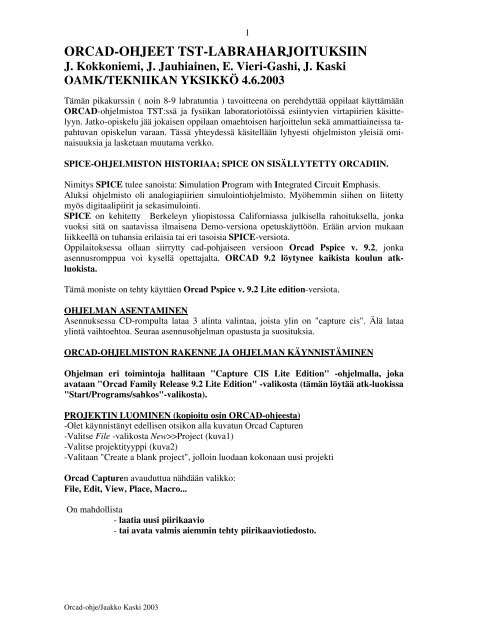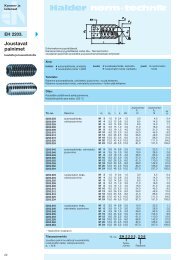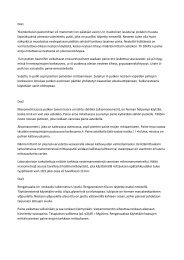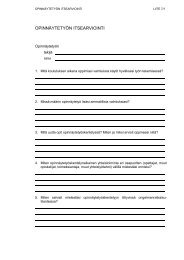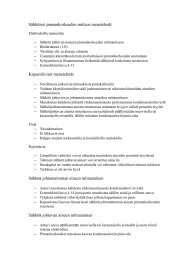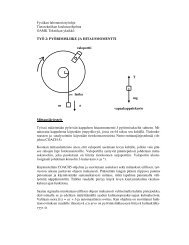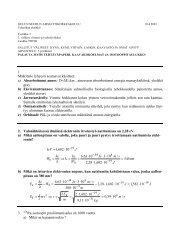Ohje 1 - Tekniikan yksikkö - Oamk
Ohje 1 - Tekniikan yksikkö - Oamk
Ohje 1 - Tekniikan yksikkö - Oamk
You also want an ePaper? Increase the reach of your titles
YUMPU automatically turns print PDFs into web optimized ePapers that Google loves.
ORCAD-OHJEET TST-LABRAHARJOITUKSIIN<br />
J. Kokkoniemi, J. Jauhiainen, E. Vieri-Gashi, J. Kaski<br />
OAMK/TEKNIIKAN YKSIKKÖ 4.6.2003<br />
Tämän pikakurssin ( noin 8-9 labratuntia ) tavoitteena on perehdyttää oppilaat käyttämään<br />
ORCAD-ohjelmistoa TST:ssä ja fysiikan laboratoriotöissä esiintyvien virtapiirien käsittelyyn.<br />
Jatko-opiskelu jää jokaisen oppilaan omaehtoisen harjoittelun sekä ammattiaineissa tapahtuvan<br />
opiskelun varaan. Tässä yhteydessä käsitellään lyhyesti ohjelmiston yleisiä ominaisuuksia<br />
ja lasketaan muutama verkko.<br />
SPICE-OHJELMISTON HISTORIAA; SPICE ON SISÄLLYTETTY ORCADIIN.<br />
Nimitys SPICE tulee sanoista: Simulation Program with Integrated Circuit Emphasis.<br />
Aluksi ohjelmisto oli analogiapiirien simulointiohjelmisto. Myöhemmin siihen on liitetty<br />
myös digitaalipiirit ja sekasimulointi.<br />
SPICE on kehitetty Berkeleyn yliopistossa Californiassa julkisella rahoituksella, jonka<br />
vuoksi sitä on saatavissa ilmaisena Demo-versiona opetuskäyttöön. Erään arvion mukaan<br />
liikkeellä on tuhansia erilaisia tai eri tasoisia SPICE-versiota.<br />
Oppilaitoksessa ollaan siirrytty cad-pohjaiseen versioon Orcad Pspice v. 9.2, jonka<br />
asennusromppua voi kysellä opettajalta. ORCAD 9.2 löytynee kaikista koulun atkluokista.<br />
Tämä moniste on tehty käyttäen Orcad Pspice v. 9.2 Lite edition-versiota.<br />
OHJELMAN ASENTAMINEN<br />
Asennuksessa CD-rompulta lataa 3 alinta valintaa, joista ylin on "capture cis". Älä lataa<br />
ylintä vaihtoehtoa. Seuraa asennusohjelman opastusta ja suosituksia.<br />
ORCAD-OHJELMISTON RAKENNE JA OHJELMAN KÄYNNISTÄMINEN<br />
<strong>Ohje</strong>lman eri toimintoja hallitaan "Capture CIS Lite Edition" -ohjelmalla, joka<br />
avataan "Orcad Family Release 9.2 Lite Edition" -valikosta (tämän löytää atk-luokissa<br />
"Start/Programs/sahkos"-valikosta).<br />
PROJEKTIN LUOMINEN (kopioitu osin ORCAD-ohjeesta)<br />
-Olet käynnistänyt edellisen otsikon alla kuvatun Orcad Capturen<br />
-Valitse File -valikosta New>>Project (kuva1)<br />
-Valitse projektityyppi (kuva2)<br />
-Valitaan "Create a blank project", jolloin luodaan kokonaan uusi projekti<br />
Orcad Capturen avauduttua nähdään valikko:<br />
File, Edit, View, Place, Macro...<br />
On mahdollista<br />
- laatia uusi piirikaavio<br />
- tai avata valmis aiemmin tehty piirikaaviotiedosto.<br />
Orcad-ohje/Jaakko Kaski 2003<br />
1
Kuva 1: Projektin luominen<br />
Kuva 2: Projektityypin valinta...Kuvassa valittu ylin vaihtoehto sopii TST-simulointeihin.<br />
Orcad-ohje/Jaakko Kaski 2003<br />
2
Orcad Capture-piirto-ohjelma on erittäin käyttäjäystävällinen mutta myös äärettömän<br />
muototarkka. Kirjastot ovat hyvin kattavia sekä analogia- että digitaalipiirien osalta. Se<br />
soveltuu kaiken tyyppisten sähköpiirustusten laatimiseen. Windows-ympäristössä kuvat<br />
voidaan siirtää leikepöydän avulla muihin ohjelmiin. Esim laboratoriotyöselostusten<br />
kytkentäkaaviot voi helposti tehdä Orcad Capture -piirto-ohjelmalla.<br />
1. PIIRIKAAVION LAATIMINEN JA TASAVIRTAPIIRIN KÄSITTELY<br />
Orcad-ohje/Jaakko Kaski 2003<br />
3<br />
TST:n monisteesta löytyy lukuisa joukko sopivia tehtäviä, esim. tehtävät 23, 25, 31, 32,<br />
34, 36, 49 ja 51. Tarkastellaan tehtävää 34. Piirikaavioon tarvitaan muutamia vastuksia,<br />
tasajännitelähteitä, maa sekä virta- ja jännitemittarit.<br />
Laaditaan kytkentäkaavio:<br />
Komponenttien asettelu<br />
Piirtäminen voidaan aloittaa hakemalla ensimmäinen komponentti, vastus, valikosta Place -> Part.<br />
Kirjoitetaan kysymyslaatikkoon R.
MIKÄLI VASTUSTA EI TULE TARJOLLE, valitse "Add Library" ja valitse hakemistosta "PSpice"<br />
kaikki kirjastot ja valitse "Open" alla olevan kuvan mukaisesti.<br />
Valitaan komponentti klikkaamalla "OK". Sijoitetaan komponentti kaavioon painamalla<br />
hiiren vasemmanpuoleista näppäintä. Muut vastukset sijoitetaan samalla tavalla. Painamalla<br />
hiiren oikeanpuoleista näppäintä ja valitsemalla "End Mode" saadaan kyseisen komponentin<br />
sijoitustoiminta lopetettua.<br />
Sijoittele komponentit riittävän väljästi kuvaruudun näytölle, jotta sinne myöhemmin sopii vielä<br />
komponentien arvot ja nimet.<br />
Komponenttia voi siirtää valitsemalla se yhdellä klikkauksella käyttäen hiiren vasemmanpuoleista<br />
näppintä ja tarttumalla siihen kiinni pitäen hiiren vasen näppäin pohjassa siirron ajan.<br />
Komponenttia voidaan pyörittää valitsemalla se edellä kerrotulla tavalla ja valitsemalla Edit -><br />
Rotate. Voidaan myös käyttää ^R -näppäilyä komponentin sijoittelun aikana.<br />
Orcad-ohje/Jaakko Kaski 2003<br />
4
Muut komponentit sijoitetaan vastaavasti. Komponentti voidaan hakea myös selaamalla<br />
komponenttilistaa tai käyttämällä "Part Search" -toimintoa, jolla komponentti voidaan etsiä eri<br />
hakemistoista nimensä perusteella.<br />
Place part-valinnannasta löytyvät mm. seuraavat ( ja paljon muita ) valinnat (kirjastot), joihin on syytä<br />
tutustua ja joilla yksinkertaiset piirit voidaan käsitellä TST 1:n ja Fysiikan labrojen osalta:<br />
ABM.SLB<br />
Tarvittavat funktiot - vähän käyttöä TST 1:ssä<br />
ANALOG.SLB<br />
C, L, R, XFRM LINEAR (= muuntajan kytkentäkerroin )<br />
BREAKOUT.SLB<br />
POT ( = potikka ), XFRM NONLINEAR ( = epälineaarinen muuntaja)<br />
EVAL.SLB<br />
Puolijohdekomponentit,Sw tClose ja Sw tOpen ( = kytkimet )<br />
PORT.SLB<br />
EGND, BUBBLE<br />
SOURCE.SLB<br />
Lähteet: Paljon käytetyt: VSRC, VSIN, VPULSE,<br />
Harvoin käytetyt: ISIN, IPULSE, VEXP, IEXP<br />
SPECIAL.SLB<br />
PARAM ( = Parametrimuuttuja )<br />
Ylläolevien kirjastojen sisällöt tosin löytyvät kaikki jos valittuina pidetään kaikki kirjastot.<br />
Tekstiä voit kirjoittaa piirikaavioon valinnalla Place/Text (shift+T):<br />
Tekstin muotoilua voit muuttaa OK:n jälkeen tuplaklikkaamalla tekstiä hiiren vasemmalla napilla.<br />
Johdottaminen<br />
Komponenttien väliset yhteydet johdotetaan seuraavaksi: Valitse Place -> Wire , kohdistin muuttuu<br />
rastiksi. Veto aloitetaan klikkaamalla hiiren vasemman puoleisella näppäimellä komponentin pinniä<br />
tai jo piirrettyä vetoa, vedetään linjaa, klikataan mutkissa, päätetään toisen komponentin pinniin tai<br />
vetoon klikkaamalla vasemman puoleisella näppäimellä ja lopettamalla linjanvetotoiminto hiiren<br />
oikean puoleisella näppäimellä.<br />
Johdotustilaan pääsee myös nopeasti shift+W -näppäilyllä.<br />
Orcad-ohje/Jaakko Kaski 2003<br />
5
Virheelliset vedot ja komponentit voidaan poistaa viemällä hiiren kohdistin poistettavaan kohtaan ja<br />
klikkaamalla vasemmanpuoleisella näppäimellä komponetti punaiseksi. Sitten valitsemalla valikosta<br />
Edit->Cut tai suoraan DEL ja liika poistuu.<br />
Komponenttien ominaisuuksien muuttaminen<br />
Lähes kaikkiin komponentteihin liittyy joukko parametreja - esimerkiksi vastuksilla niiden tunnus<br />
(R2) ja arvo (3 ohmia). Parametrien muuttamiseen on periaatteessa kaksi tapaa:<br />
Nopeampi tapa on kaksoisklikata komponentin ominaisuuden arvoa ja kirjoittaa haluttu arvo<br />
Hitaampi tapa on kaksoisklikata komponentin symbolia, jolloin saadaan lista kaikista<br />
komponentin ominaisuuksista, valitaan haluttu ominaisuus ja muutetaan sen arvoa. Tämä tapa on<br />
ainoa mahdollinen haluttaessa muuttaa komponentin piilotettuja ominaisuuksia tai muuttaa<br />
ominaisuuksien näkymistä ruudulla tai haluttaessa antaa komponentille uusia ominaisuuksia.<br />
Näyttöominaisuudet saa esille valitsemalla näytettävä ominaisuus ja sitten "Display..."<br />
Orcad-ohje/Jaakko Kaski 2003<br />
6
Komponenttien numeroarvoja sijoitettaessa käytetään kymmenen potenssien lyhenteitä:<br />
piko p nano n<br />
mikro u milli m<br />
kilo k mega meg<br />
giga g tera t<br />
Lyhenne voi olla joko pieni tai iso kirjain ja se kirjoitetaan yhteen numeroarvon kanssa; esim.<br />
15.2m, 5k, jne. Se mitä 15.2m tarkoittaa, riippuu komponentista, johon se on liitetty. Se voi siis olla<br />
15.2 mH, 15.2 mV, jne.<br />
Desimaalipiste on piste eikä pilkku.<br />
HUOM MAADOITUS: Piirikaavio maadotetaan Place/Ground-ikkunasta valitsemalla Sourcekirjason<br />
"0". Saatat joutua hakemaan kirjaston: Add Library/PSpice/source.old<br />
Virta- ja jännitelähteillä on paljon ominaisuuksia, jotka pitää määritellä, jotta simulointi onnistuisi,.<br />
Piilotettujen ominaisuuksien vaihtaminen täytyy tehdä seuraavan kaavan mukaan.<br />
Tasajännitelähde tottelee kutsua: Place Part / VSRC<br />
Orcad-ohje/Jaakko Kaski 2003<br />
7
Tasajännitteen arvo voidaan vaihtaa suoraan tuplanäpäyttämällä arvoa. Näyttövalintoja voidaan vaihtaa<br />
muuttamalla Display Formattia.<br />
Analysointi<br />
Kun piirikaavio on piirretty, siirrytään sivulla 3 esitettyyn analysointi ( = laskenta ) -toimintaan<br />
Pspice/Create Net List ja luodaan uusi Simulointiprofiili:<br />
Orcad-ohje/Jaakko Kaski 2003<br />
8
Sitten valitaan sopivat simulointiparametrit: Analysis type: Bias Point<br />
Mikäli piirikaaviossa on virheitä, tulee virheluettelo simulointi-ikkunan vasempaan alalaitaan.<br />
Ilmoitusten perusteella voi jäljittää virhelähteen.<br />
Orcad-ohje/Jaakko Kaski 2003<br />
9
Jännitteet ja piirissä kulkevat virrat voidaan laittaa näkyville työkalurivin "V" ja "I" -painakkeista.<br />
Jännitelähteiden antamat virrat ja kokonaisteho ovat Pspice / View Output File -tiedoston<br />
lopussa.<br />
Orcad-ohje/Jaakko Kaski 2003<br />
10<br />
VARO TYYPILLISIÄ VIRHEITÄ PIIRIKAVIOSSA !!!!!!<br />
Monta komponenttia makaa päällekkäin, nimet ja arvot puuttuvat, johdotus menee liian<br />
pitkälle tai komponentin päälle, desimaalipisteenä on pilkku, lyhenteen ja lukuarvon välissä on<br />
välilyönti, maa puuttuu, piirikaavio tallennettu sopimattomalla nimellä, jne, jne,...<br />
.